- লেখক Jason Gerald [email protected].
- Public 2023-12-16 10:57.
- সর্বশেষ পরিবর্তিত 2025-01-23 12:07.
টি-পেইন হতে চান? অথবা তার অ্যালবাম 808 এবং হার্টব্রেক্সে ক্যানির মতো শব্দ করতে চান? আপনি মোটেও গান গাইতে পারেন না এই সত্য লুকিয়ে আপনার জীবন বাঁচাতে চান? যদি তাই হয়, আপনার অটো-টিউন দরকার। উইন্ডোজ ব্যবহারকারীরা অডাসিটির মাধ্যমে বিনামূল্যে তাদের শব্দ উন্নত করতে অটো-টিউন ব্যবহার করতে পারেন - যদি আপনি কিছু প্লাগ-ইন্স ডাউনলোড করেন। কিভাবে তা জানতে পড়তে থাকুন: সচেতন থাকুন যে অটো-টিউন শুধুমাত্র উইন্ডোজ অপারেটিং সিস্টেম চালিত কম্পিউটারে কাজ করে।
ধাপ
2 এর 1 ম অংশ: অটো-টিউন প্রক্রিয়া শুরু করার জন্য অদম্যতার প্রস্তুতি
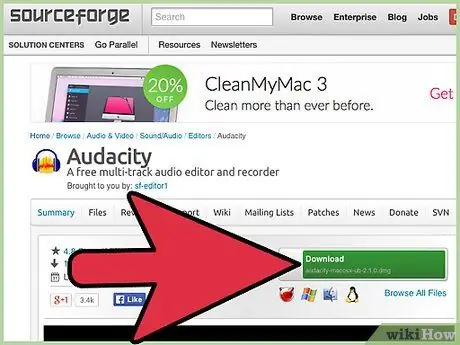
ধাপ 1. বিনামূল্যে অডাসিটি ডাউনলোড করুন।
অডাসিটি একটি কম্পিউটার প্রোগ্রাম যা শব্দ রেকর্ড এবং সম্পাদনা করতে পারে, সেইসাথে প্রভাব এবং সরঞ্জামগুলি প্রদান করে যা আপনি রেকর্ডিং এবং গানগুলির কিছু অংশ সংশোধন করতে ব্যবহার করতে পারেন। আপনি সোর্সফোর্জে এটি বিনামূল্যে ডাউনলোড করতে পারেন। লক্ষ্য করুন যে অডাসিটিতে অটো-টিউন ব্যবহার করার জন্য আপনার একটি উইন্ডোজ অপারেটিং সিস্টেম সহ একটি কম্পিউটার প্রয়োজন।
- "ডাউনলোড করুন" লেবেলযুক্ত বড় সবুজ বোতামে ক্লিক করুন। ডাউনলোড প্রক্রিয়া শুরু হওয়ার জন্য আপনাকে 5 সেকেন্ড অপেক্ষা করতে হবে।
- যখন আপনাকে "Audacity-win-2.1.0.exe" ফাইল দিয়ে কিছু করার জন্য অনুরোধ করা হয় তখন "ফাইল সংরক্ষণ করুন" ক্লিক করুন। 2.1.0 সংখ্যাটি প্রোগ্রামের সর্বশেষ সংস্করণকে নির্দেশ করে, যা পরিবর্তন সাপেক্ষে।
- ". Exe" ফাইলটি খুলুন। যদি আপনি এটি খুঁজে না পান, এটি সম্ভবত 'ডাউনলোডস' ডিরেক্টরিতে অবস্থিত।
- আপনার কম্পিউটারে অডাসিটি ইনস্টল করতে অন-স্ক্রিন নির্দেশাবলী অনুসরণ করুন।
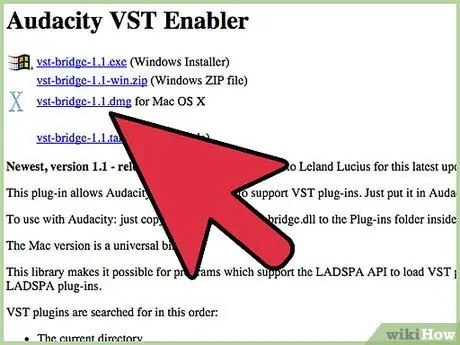
ধাপ 2. যাচাইকৃত "Audacity VST Enabler" প্লাগ-ইনটি ডাউনলোড করুন।
এই প্লাগ-ইন, যা আপনি বিনামূল্যে পেতে পারেন, এটি প্রোগ্রামে অটো-টিউন সম্পর্কিত বৈশিষ্ট্যগুলি যোগ করা আপনার জন্য সহজ করে তুলবে এবং অডাসিটি প্রোগ্রাম ডেভেলপমেন্ট টিম দ্বারা এটি বিনামূল্যে প্রদান করা হবে।
- "Vst-bridge-1.1.exe" লেবেলযুক্ত প্লাগ-ইনটির সংস্করণে ক্লিক করুন।
- ফাইলটি সংরক্ষণ করুন।
- ". Exe" লেবেলযুক্ত ফাইলটি খুলুন
- প্লাগ-ইন ইনস্টল করা শুরু করতে পর্দায় নির্দেশাবলী অনুসরণ করুন।
- যখন আপনি একটি "গন্তব্যস্থল অবস্থান" নির্দিষ্ট করার জন্য অনুরোধ করা হয়, তখন অবস্থানটি স্বয়ংক্রিয়ভাবে নির্বাচিত না হলে "C: / Program Files (x86) Audacity / Plug-ins" নির্বাচন করতে ভুলবেন না।
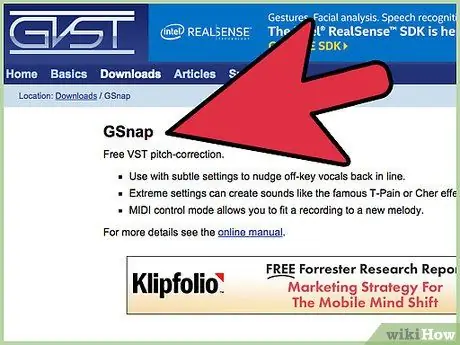
ধাপ G. GSnap ডাউনলোড করুন, যা অটো-টিউনের জন্য একটি প্রভাব।
GSnap একটি ফ্রি ইফেক্ট যা আপনি অডাসিটিতে যোগ করতে পারেন এবং এটি অটো-টিউন অ্যাডজাস্ট করে কাজ করে। অডাসিটি এবং ভিএসটি -র মতো, জিএস -ন্যাপ এই সাইটে বিনামূল্যে পাওয়া যায়। যদিও ম্যাক এবং লিনাক্স অপারেটিং সিস্টেমের কম্পিউটারগুলি অডাসিটি ব্যবহার করতে পারে, প্লাগ-ইনগুলি উভয় সিস্টেমে ডাউনলোড করা যায় না, যার ফলে অটো-টিউন কাজ করে না।
- "GSnap ডাউনলোড করুন (32-বিট VST হোস্টের জন্য)" ক্লিক করুন।
- আর্কাইভ করা ফাইল ডাউনলোড করুন।
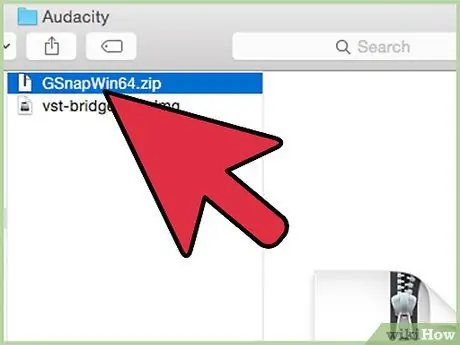
ধাপ 4. অডাসিটিতে একটি GSnap যোগ করুন।
GSnap একটি প্রোগ্রাম নয়-এটি একটি বিশেষ প্রভাব যা Audacity গানগুলিকে অটো-টিউন করতে ব্যবহার করে। আপনি এটি ব্যবহার করার আগে, আপনাকে এই প্রভাবটি কীভাবে খুঁজে পেতে হবে তা অডাসিটিকে "শেখান" প্রয়োজন।
- GSnap ফাইলটিকে আর্কাইভ হিসেবে এক্সপোর্ট করুন ফাইলটিতে বাম-ক্লিক করে এবং "এক্সপোর্ট জিপ" নির্বাচন করে
- "GSnap.dll" এবং "GVST লাইসেন্স" লেবেলযুক্ত রপ্তানি করা আর্কাইভে ফাইলগুলির অনুলিপি তৈরি করুন।
- "আমার কম্পিউটার" উইন্ডোটি খুলুন এবং "লোকাল ডিস্ক (সি:)" এ যান
- উভয় ফাইলকে "C: / Program Files (x86) Audacity / Plug-ins" ডিরেক্টরিতে অনুলিপি করুন।
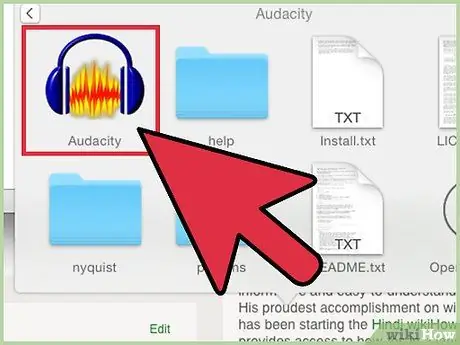
ধাপ 5. নতুন প্রভাব নিবন্ধনের জন্য অডাসিটি চালান।
যখন অডাসিটি উইন্ডো খোলে, একটি ছোট উইন্ডো আপনাকে "প্রভাব নিবন্ধন" করতে বলবে। দুটি সারি থাকবে, একটি VST এর জন্য এবং অন্যটি GSnap এর জন্য, প্রত্যেকটির বাম দিকে একটি চেকবক্স থাকবে। এই বাক্স দুটি চেক করতে ভুলবেন না এবং "ঠিক আছে" ক্লিক করুন।
2 এর অংশ 2: অডাসিটি সহ অটো-টিউন
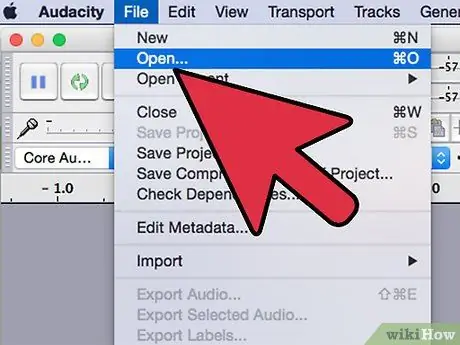
ধাপ ১. একটি সাউন্ড ফাইল খুলুন বা যখন আপনি গান করেন তখন আপনার ভয়েস রেকর্ড করুন, যখন আপনি কথা বলেন না।
আপনি চাইলে যেকোনো অডিও ফাইল এডিট করতে পারেন, কিন্তু যদি আপনি অটো-টিউন শিখতে চান তাহলে আপনাকে একটি সাধারণ রেকর্ডিং দিয়ে শুরু করতে হবে। আপনি "ফাইল" using "ওপেন" বিকল্পটি ব্যবহার করে ফাইলটি খুলতে পারেন বা গোল লাল "রেকর্ড" বোতামটি ব্যবহার করে কয়েক সেকেন্ডের জন্য আপনার গান রেকর্ড করতে পারেন।
- আপনার রেকর্ডিং অবশ্যই একটি স্বর আছে! অটো-টিউন আপনার ভয়েস ব্যবহার করে এবং এর কিছু অংশকে মেলোডির মতো শোনানোর জন্য (A স্কেলের মতো) সমন্বয় করার চেষ্টা করে। যদি কথা বলার সময় রেকর্ডিংয়ে আপনার ভয়েস থাকে, যা একটি সাধারণ ফ্ল্যাট, পিচলেস ভয়েস, অটো-টিউন একটি মিলে যাওয়া সুর নির্বাচন করতে পারে না।
- আপনার কম্পিউটারে একটি অন্তর্নির্মিত মাইক্রোফোন থাকলেই আপনি রেকর্ড করতে পারেন। আপনি যদি সাউন্ড কোয়ালিটি ভালো চান তাহলে আপনি একটি ইউএসবি মাইক্রোফোনও কিনতে পারেন।
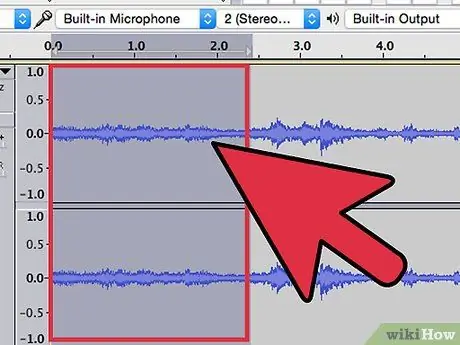
ধাপ 2. আপনি অটো-টিউন করতে চান এমন বিভাগটি হাইলাইট করুন।
আপনি অটো-টিউন করতে চান এমন রেকর্ডিংয়ের অংশে কার্সারটি ক্লিক করুন এবং টেনে আনুন। নির্বাচিত বিভাগটি নীল রঙে হাইলাইট করা হবে।
কার্সারটি ক্লিক এবং টেনে আনতে সক্ষম হতে, আপনাকে অবশ্যই "নির্বাচন সরঞ্জাম" ব্যবহার করতে হবে, যা দেখতে বড় "i" এর মতো। আপনি পর্দার উপরের মেনু থেকে এই সরঞ্জামটি নির্বাচন করতে পারেন।
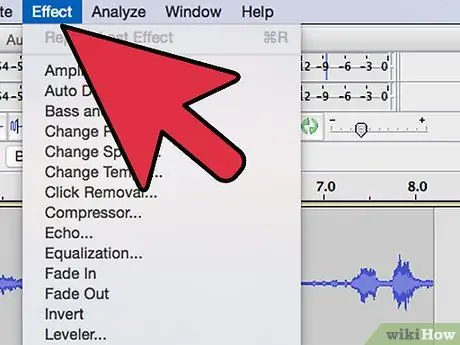
ধাপ 3. "প্রভাব" Click "GSnap ক্লিক করুন।
স্ক্রিনের শীর্ষে "প্রভাব" ট্যাব ব্যবহার করে, "GSnap" না পাওয়া পর্যন্ত নিচে স্ক্রোল করুন। এটি একটি স্বয়ংক্রিয় টিউন উইন্ডো খুলবে।
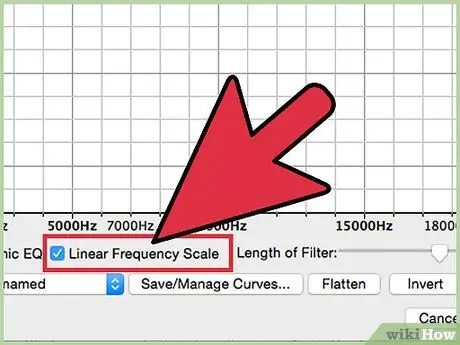
ধাপ 4. "একটি স্কেল নির্বাচন করুন" ক্লিক করুন এবং পছন্দসই স্কেল নির্বাচন করুন।
অটো-টিউন রেকর্ডিংয়ের সব নোট অ্যাডজাস্ট করে এবং স্বয়ংক্রিয়ভাবে নির্বাচিত স্কেলে কীগুলির সাথে মিলে যায়, কিন্তু যদি আপনি ভুল কী নির্বাচন করেন, তবে আপনার ভয়েসটি এখনও তীব্র হবে। একটি গানের চাবি খুঁজতে, ইন্টারনেটে অনুসন্ধান করুন, অথবা আপনার কান ব্যবহার করে একটি একক নোট খুঁজে নিন যা "ডিস্কোরেবল" শোনাচ্ছে না এবং আপনি পুরো গানটি বাজাতে পারেন।
- স্কেল নির্বাচন করার পরে "থ্রেশহোল্ড পূরণ করুন" বোতামটি পরীক্ষা করুন।
- আপনি যতবার চান স্কেল পরিবর্তন করতে পারেন, তাই পরীক্ষা করতে ভয় পাবেন না।
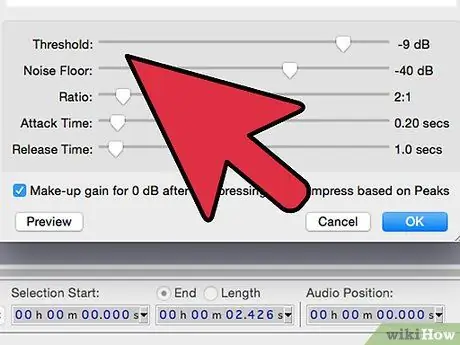
পদক্ষেপ 5. স্বয়ংক্রিয় সুর স্তরে নিম্নলিখিত বোতামগুলি সামঞ্জস্য করুন।
যখন আপনি একটি অনন্য শব্দের জন্য এই কীগুলি চালানোর অনুমতি পান, একটি ক্লাসিক অটো-টিউন স্বাক্ষর শব্দটির জন্য নীচের সেটিংস পরিবর্তন করুন:
- ন্যূনতম ফ্রিকোয়েন্সি: 40Hz
- সর্বোচ্চ ফ্রিকোয়েন্সি: 2000hz
- গেট: -80 ডিবি
- গতি: ১
- থ্রেশহোল্ড: 100 সেন্ট
- আক্রমণ এবং মুক্তি: 1ms
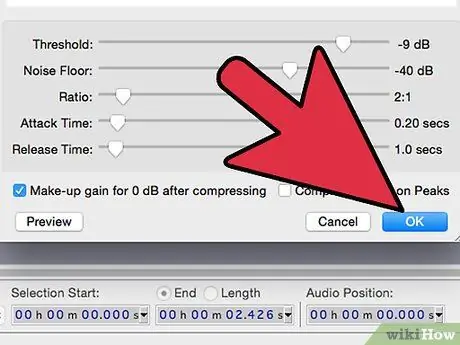
ধাপ 6. আপনার ভয়েস অটো-টিউন করতে "প্রয়োগ করুন" এ ক্লিক করুন।
নিশ্চিত করুন যে শব্দটি এখনও নীল রঙে হাইলাইট করা হয়েছে। যদি তা না হয় তবে আপনি সেটিংস পরিবর্তন না করে এটি আবার করতে পারেন।
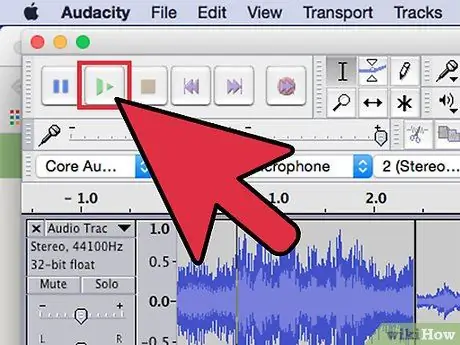
ধাপ 7. আপনার রচনা দেখানোর জন্য ছোট সবুজ "প্লে" বোতামে ক্লিক করুন।
প্রয়োগ বোতাম টিপে, আপনি শব্দ চেক করতে পারেন। আপনি যদি ফলাফল পছন্দ না করেন, সেটিংস পরিবর্তন করুন, প্রয়োগ চাপুন এবং ফলাফলগুলি আবার শোনার চেষ্টা করুন। আপনার কাজ শেষ হলে "বন্ধ করুন" টিপুন।
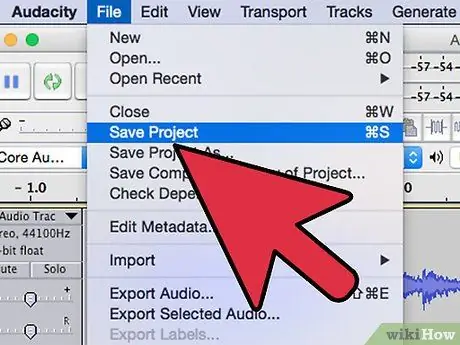
ধাপ 8. অটো-টিউন সামঞ্জস্য করুন।
আপনি যে ফলাফলটি চান তা না পাওয়া পর্যন্ত সেটিংস পরিবর্তন করুন, তবে আপনি যখন এটিতে কাজ করবেন তখন এই জিনিসগুলি মনে রাখবেন:
- দীর্ঘ "আক্রমণ" এবং "মুক্তির" সময়গুলি শব্দটিকে স্বাভাবিক করে তুলবে।
- ভাইব্রাটো যোগ করলে শব্দটা আরো স্বাভাবিক হবে।
- "থ্রেশহোল্ড" যত কম হবে, আপনার ভয়েস তত বেশি রোবটিক হবে।
- আপনার ভয়েস যত বেশি অসঙ্গতিপূর্ণ, ততই আপনার ভয়েস শেষ ফলাফলে শব্দ করবে।






